Важная информация
Первым делом важно отметить, что на сегодняшний день напрямую очистить список недавно прослушанной музыки ВКонтакте невозможно, так как для этого попросту отсутствуют инструменты на официальном сайте и в мобильном приложении. Более того, выполнить данную процедуру нельзя даже через службу поддержки или путем временной деактивации учетной записи – статистика будет сохранена на серверах в любом случае.
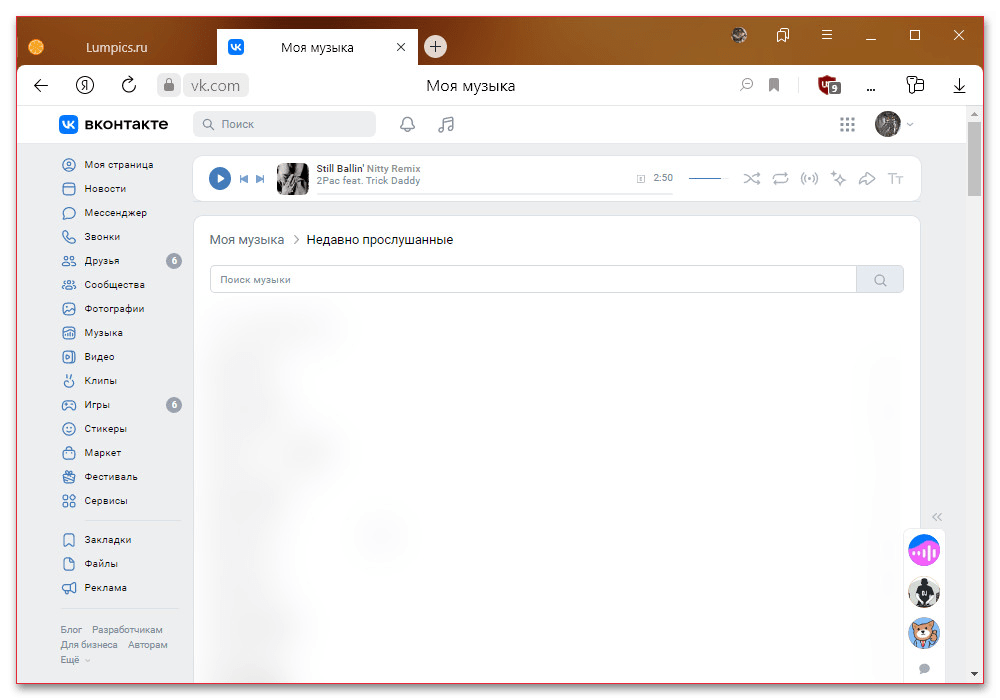
Единственное, что вы можете сделать для очистки стандартными средствами, это просто обновить данный список путем воспроизведения новых композиций, которые ранее не прослушивались. Учитывайте, что повторное воспроизведение какого-либо трека из списка недавно прослушанной музыки никак не повлияет на состояние раздела, тогда как уникальные аудиозаписи вполне могут вытеснить наиболее старые.
Скрытие раздела
Несмотря на отсутствие инструментов для очистки рассматриваемого раздела, в том числе среди стороннего ПО, визуально избавиться от данного блока на странице все же возможно, если вами используется настольная версия сайта социальной сети. Для этих целей потребуется одно из многих расширений, призванных как-либо менять исходный код веб-страниц, например, для удаления рекламных объявлений или создания пользовательских тем оформления.
Читайте также:
Способы блокировки рекламы во всех браузерах
Изменение темы и включение темной темы ВКонтакте
- В рамках нашего примера для удаления указанного раздела будет использоваться достаточно известное расширение uBlock, доступное для большинства браузеров. Сначала данное дополнение необходимо загрузить из магазина расширений с помощью соответствующей кнопки и дождаться завершения установки.
- Разобравшись с подготовкой, перейдите на официальный сайт ВКонтакте, кликните левой кнопкой мыши по значку расширения на отдельной панели и воспользуйтесь кнопкой включения, если по умолчанию блокировка деактивирована. После этого через главное меню откройте страницу «Музыка» и перейдите на вкладку «Моя музыка» с помощью верхней навигационной панели.
- Наведите курсор в пустую область справа от подписи «Недавно прослушанные», кликните правой кнопкой мыши и во всплывающем окне воспользуйтесь опцией «Блокировать элемент». Если все сделать правильно, в результате будет автоматически выбрана нужная область для блокировки, подсвеченная на экране по аналогии с нашим примером.
- При выделении большего количества элементов можете воспользоваться ползунками в рабочем окне расширения, чтобы добиться нужного результата. Кроме этого, вполне можно самостоятельно заполнить доступное здесь текстовое поле в соответствии с представленным ниже кодом.
##div.CatalogBlock--divided.CatalogBlock:nth-of-type(1) - Чтобы завершить изменение, просто нажмите кнопку «Создать» и убедитесь в правильном отображении страницы. При этом нужно понимать, что удаление данного элемента может привести к некорректному расположению блоков, опять же, по аналогии с нашим примером.
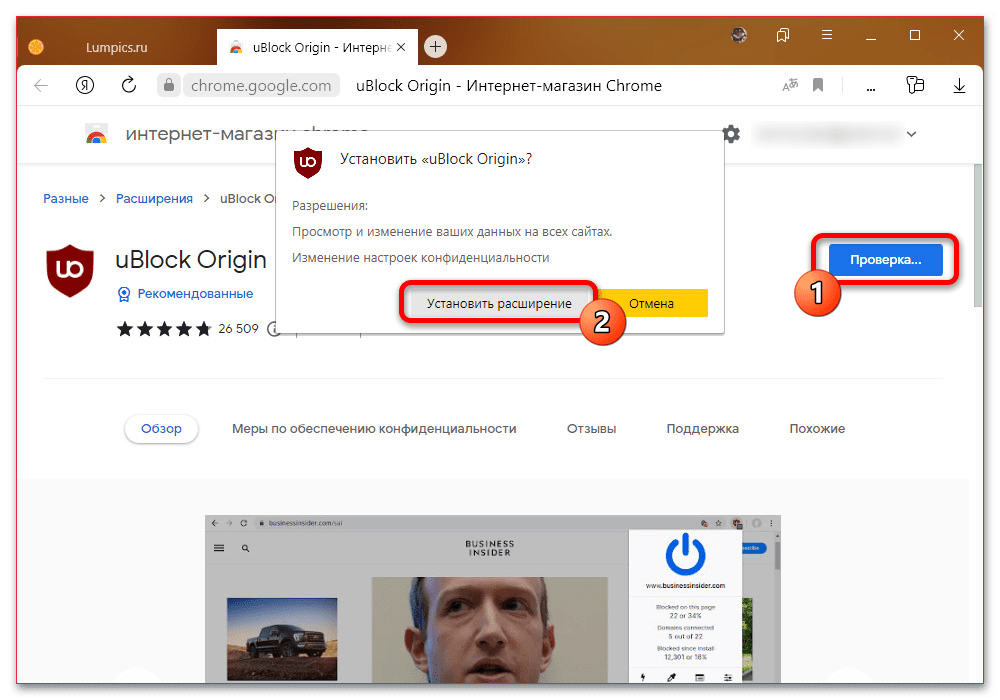
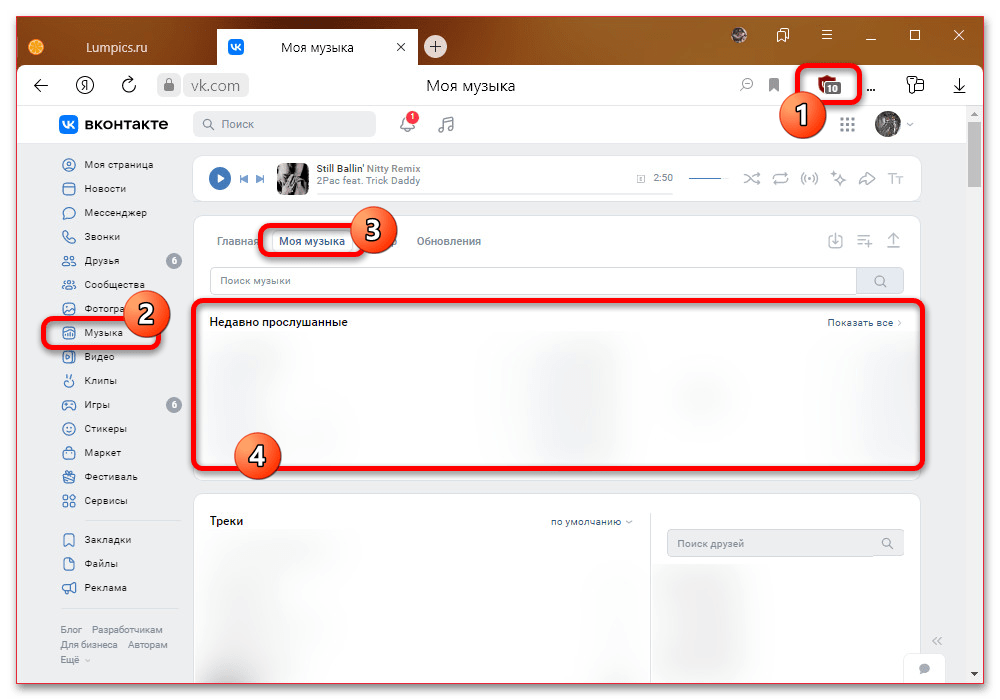

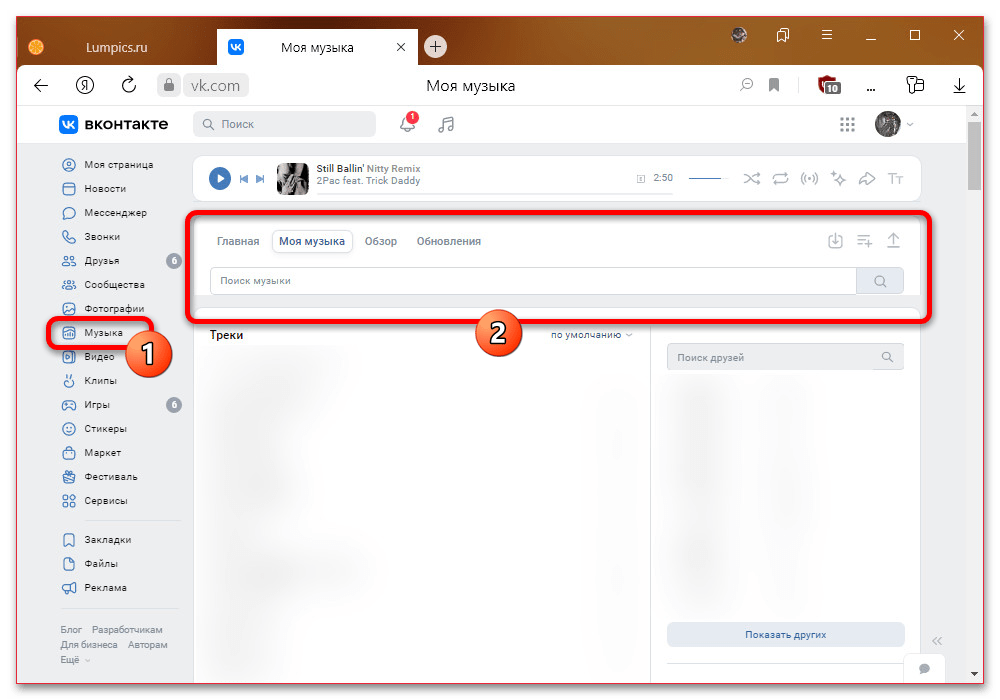
Указанную проблему с визуальными артефактами можно обойти, если воспользоваться расширениями для создания кастомных тем, что позволит свободно на свое усмотрение менять стили страниц социальной сети. Мы же ограничимся только представленным вариантом, так как это требует минимум действий и позволяет избавиться от блока с недавно прослушанной музыкой, пока вами используется браузер.
 Наша группа в TelegramПолезные советы и помощь
Наша группа в TelegramПолезные советы и помощь
 lumpics.ru
lumpics.ru

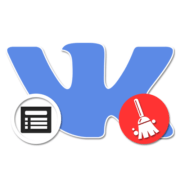
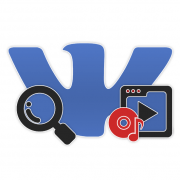
Задайте вопрос или оставьте свое мнение